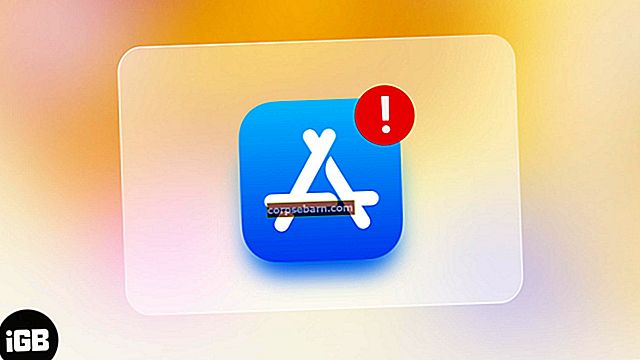Izmantojot parasto akumulatora lietošanu apmēram 10-12 stundas, jūs varat sagaidīt labāko no sava jaunā iPhone XS. Tomēr drīz var rasties ātra akumulatora izlāde, nevis baudīt izcilu akumulatora darbības laiku. Ja esat lepns šīs ierīces īpašnieks, bet, lietojot ierīci vai atrodoties gaidīšanas režīmā, rodas dīvainas problēmas ar akumulatoru, jums būs daži veidi, kā izvairīties no problēmas. Faktiski zems akumulatora darbības laiks ir viens no visbiežāk sastopamajiem jautājumiem, par kuriem ziņots, ka ir visas iPhone ierīces. Tomēr, lai uzlabotu akumulatora darbības laiku, varēsiet izmantot dažas izplatītas taktikas tikai tad, ja programmatūras, lietotņu galvenais iemesls ir problēma vai ja izmantojat nepareizas ierīces uzlādes metodes. Šeit mēs parādīsim, kā novērst iPhone XS akumulatora darbības laiku.
Ja ierīce gandrīz nespēj noturēt uzlādi, problēmu var izraisīt akumulatora defekts, un, ja tas tā ir no ierīces pirmās lietošanas dienas, iespējams, nāksies runāt ar ierīces ražotāju, lai nomainītu akumulatoru. bez maksas. Tomēr, ja jūs varat izmantot ierīci, bet akumulatora uzlādes līmenis tiek iztukšots ātrāk nekā parasti, problēmas varēsiet novērst pats.
Skatiet arī: Pirmās 5 darbības, kas jāveic iPhone XS vai iPhone XS Max
Pagaidiet, līdz problēma atrisināsies
Iespējams, esat atjaunojis jauno iPhone XS no dublējuma vai iestatījis to kā jaunu un atjauninātu uz jaunāko iOS versiju, taču ierīce var izmantot daudz enerģijas, lai lejupielādētu spēles, fotoattēlus, pastu un citu saturu, kā arī tas galvenokārt notiek tāpēc, ka Wi-Fi radio ilgstoši paliek aktīvs. No otras puses, Spotlight, iOS meklēšanas sistēmai viss ir jāindeksē no paša sākuma. Dažas no ierīcē lejupielādētajām lietotnēm var atjaunot arī datu bāzes un bibliotēkas. Kad procesori un radio nevar gulēt, enerģijas patēriņš dabiski pieaug. Ja esat nesen iegādājies iPhone, jums jādod zināms laiks, lai ierīce darbotos normāli. Jums jāpārbauda, vai akumulators darbojas tieši pēc tam, bet, ja tas nedarbojas, varat izmēģināt risinājumus.
Pat tad, kad sistēma pabeidz pārsūtīšanu, lietotāji mēdz pavadīt daudz laika, spēlējot ierīces jaunās iespējas. Tas ir īpaši piemērojams virknei lietotņu, piemēram, Portreta apgaismojums, Paplašinātā realitāte, Sejas ID vai Animoji, un kad ekrāns tik ilgi paliek ieslēgts un aktīvs, kamēr jūs ķēpājaties ar ierīces, Cellular un Cellular funkcijām. arī Wi-Fi dati paliek nemainīgi, tādējādi palielinot enerģijas patēriņu.
Mēģiniet izsekot akumulatora darbības laikam, kas paliek ierīcē, un pēc tam ļaujiet jaunajam iPhone XS kādu laiku palikt. Pēc dažām minūtēm paņemiet ierīci un, kad akumulators normalizējas, jums jāpārbauda lietošanas veids un jāizprot, vai jums ir jāveic dažas darbības, lai pareizi iestatītu akumulatoru. Ja pēc tam tālruņa akumulators nepaliek normāls, varat mēģināt to pareizi iestatīt, izmantojot dažas metodes.
Kā novērst iPhone XS akumulatora darbības laiku
1. risinājums: ierīces atiestatīšana
Viena no metodēm, kas, kā zināms, piedāvā risinājumus akumulatora darbības laikam iPhone XS, ir ierīces atiestatīšana, un jūsu ierīcei bieži vien ir nepieciešama laba atiestatīšana.
- Noklikšķiniet un ātri atlaidiet skaļuma palielināšanas pogu.
- Atkārtojiet to pašu darbību pogai Skaļuma samazināšana
- Jums jānospiež un jāuztur sānu poga (ieslēgšana / izslēgšana un miega / pamošanās)
2. risinājums: restartējiet ierīci
Kad esat atklājis akumulatora iztukšošanas problēmas savā jaunajā iPhone XS, pirmā lieta, kas jums jādara, ir restartēt ierīci. Turiet nospiestu barošanas pogu un nekavējoties izslēdziet un ieslēdziet to. Pāris reizes to izdarot, var atrisināt akumulatora iztukšošanas problēmas.
3. risinājums: mazjaudas režīma izmantošana
Ja ierīces akumulatora uzlādes līmenis būs aptuveni divdesmit procents, jūs būsiet spiests palaist mazjaudas režīmu, kas savukārt izslēdz citas funkcijas, piemēram, Hey Siri, pasta ielādi un automātiskās lejupielādes, lai saglabātu vai saglabātu šīs ierīces akumulatoru. Tomēr, lai izmantotu mazjaudas režīmu, nav jāgaida, līdz akumulatora uzlādes līmenis samazināsies līdz divdesmit procentiem; to var izdarīt no Iestatījumi vai Vadības centrs. Ja pamanāt, ka akumulatora uzlādes līmenis pēkšņi samazinās, veiciet tālāk norādītās darbības, lai aktivizētu zemas enerģijas režīmu.
- Atveriet sadaļu Iestatījumi.
- Pieskarieties akumulatoram un pēc tam zemas enerģijas režīmam.
- Ieslēdziet to, kad jāuzlabo ierīces akumulatora darbības laiks.
Nometot saīsni uz Zema enerģijas režīms ir vēl viena iespēja, kuru varat apsvērt, izmantojot ierīces vadības centru. Velkot leju no displeja augšējās labās puses, jūs pamanīsit Vadības centru. Lai pievienotu Zema enerģijas režīms opcija Vadības centrs veicot tālāk norādītās darbības, var palīdzēt.
- Atveriet sadaļu Iestatījumi.
- Pieskarieties vadības centram.
- Pieskarieties pie Pielāgot vadīklas.
- Visbeidzot, jūs varat pieskarties zaļajai pluszīmei, kas atrodas blakus zemas enerģijas režīmam.
Pēc saīsnes izveides varat atgriezties vadības centrā un pārslēgt Zema enerģijas režīms ieslēgt / izslēgt, kad vien nepieciešams.
4. risinājums: ierīces displeja vadība
Ar izstarojošajiem OLED displejiem iPhone funkcijas ir iespaidīgas. Faktiski ir zināms, ka nesenās palaišanas laikā ierīcei ir viens no labākajiem displejiem, taču šis displejs traucē ierīces akumulatora darbības laiku. Ja nepārvaldāt displeju, akumulatora iztukšošanas problēma var radīt problēmas, kamēr turpināt lietot ierīci. Bieži vien ekrāns šķiet gaišāks nekā parasti, un pastāv iespēja, ka tas var nevajadzīgi un ātrāk iztukšot ierīces akumulatoru. Rezultāts ir tāds, ka akumulatora darbības laiks turpina samazināties, kad ekrāns ilgu laiku paliek gaišs.
Ja displejs paliek spilgts, pārsniedzot nepieciešamo, displejs jāpielāgo, lai tas labāk atbilstu gaismas stāvoklim. Pirms pats regulējat displeju, vispirms ir jāizslēdz automātiskais spilgtums.
- Atveriet sadaļu Iestatījumi
- Pieskarieties Vispārīgi un Pieejamība
- Pieskarieties vienumam Parādīt izmitināšanu
- Dodieties uz Auto-Brightness
- Pārslēdziet to

Kad esat aizvēris sava jaunā iPhone XS automātiskās spilgtuma funkciju, jums manuāli jāpielāgo ekrāna spilgtums, un, to darot ierīcē, jūs diez vai saskarsieties ar problēmām, jo procedūras pabeigšanai izmantotā metode ir ļoti vienkārša. Viss, kas jums jādara, ir pavilkt vadības centru, velkot uz leju no displeja augšējās labās puses, un pēc vajadzības manuāli pielāgot ekrāna spilgtumu. Spilgtumu var pielāgot arī sadaļā Iestatījumi, kad apmeklējat Displejs un spilgtums.
5. risinājums: pārbaudiet akumulatora lietojumu
IOS akumulatora lietojums ir ārkārtīgi liels, un labākais ir tas, ka jūs varat viegli pārbaudīt pakalpojumus un lietotnes, kas samazina iPhone XS akumulatora darbības laiku.
- Palaidiet iestatījumus no ierīces sākuma ekrāna
- Pieskarieties Akumulators un pagaidiet, līdz tiek parādīts akumulatora lietojums.
- Pieskarieties pogai Rādīt detalizētu lietojumu un iegūstiet informāciju par enerģijas patēriņa priekšplānu un fonu.
- Ja vēlaties, pieskaroties pogai Pēdējās 7 dienas, tiek nodrošināts ierīces enerģijas patēriņš pēdējo septiņu dienu laikā.
Ja pamanāt ierīces enerģijas patēriņu, kas saistīts ar lietotnēm, tas norāda, ka kaut kas ir noticis nepareizi, un jūs varat izvēlēties piespiest iziet no šīm lietotnēm.
- Pieskarieties pirkstam pie žestu apgabala, kas atrodas ekrāna apakšdaļā.
- Uz brīdi velciet uz augšu un ieduriet pirkstu, līdz parādās daudzuzdevumu saskarne.
- Pieskarieties lietotnei, kuru vēlaties piespiest iziet, un turiet to, līdz lietotnes augšējā un kreisajā stūrī parādās sarkans aplis ar simbolu.
- Jums jāpaceļ lietotne uz augšu.
- Varat arī pieskarties sarkanajam aplim.
Ja lietotne turpina radīt problēmas, varat mēģināt atkārtoti instalēt lietotni vai pārslēgties uz citu lietojumprogrammu.

6. risinājums: Pelēktoņu izmantošana
Ja vēlaties maksimāli izmantot sava iPhone XS akumulatora darbības laiku un neiebilstat visu skatīt melnbaltā krāsā, pelēktoņu izmantošana var palīdzēt ietaupīt daudz tonnu. Šīs darbības var palīdzēt iespējot pelēktoņu opciju.
- Apmeklējiet lietotni Iestatījumi un pieskarieties Vispārīgi
- Pieskarieties Pieejamība
- Pieskarieties vienumam Parādīt izmitināšanu un krāsu filtrus
- Pārslēdziet krāsu filtrus un pārslēdziet opciju Pelēktoņi
Kad esat to izdarījis, jums jāapgriež displeja krāsas un jādara šādi, kad tajā tiek parādītas Displeja telpas.
- Nospiediet Invert Colors, kas parāda Night Shift un True Tone.
- Pārslēdziet, lai ieslēgtu klasisko pārveidošanu
- Lai iegūtu pilnu efektu, jums ir jāpārslēdzas, lai ieslēgtu mazjaudas režīmu.
Lielākā daļa cilvēku nevēlētos izmantot melnbalto režīmu, taču tas ir labākais risinājums, kad esat spiests ietaupīt akumulatora darbības laiku.
7. risinājums: pārbaudiet lietotnes
Izmantojot tādas lietotnes kā Facebook, jūs varat sagaidīt akumulatora darbības laiku pilnībā, ja, rīkojoties ar šo lietotni, neesat piesardzīgs. Pirms sazināties ar Apple klientu apkalpošanas centru, mēģiniet uzzināt vairāk par ierīcē esošajām lietotnēm un pierakstīt šo lietotņu darbību. Izmantojot iPhone XS, ir viegli uzzināt, kuras lietotnes izraisa ierīču akumulatora iztukšošanos, jo programmatūra nodrošina to lietotņu nolasīšanu, kas patērē tālruņa akumulatora darbības laiku.
- Atveriet sadaļu Iestatījumi
- Pieskarieties akumulatoram
- Pārbaudiet akumulatora izmantošanas rīku

Lietotņu sarakstā būs viegli atrast visas lietotnes, kas piesūcas ar ierīces akumulatora darbības laiku. Protams, ja lielāko daļu laika izmantojat kādu lietotni, tas ļaus akumulatoram iztukšot vairāk nekā tās lietotnes, kuras jūs gandrīz neizmantojat. Tādējādi, ja pamanāt, ka lietotne patērē daudz enerģijas ierīcē, bet to izmantojat reti, jums noteikti ir jāveic kāda darbība. Ja jūtat, ka ar kādu no ierīcē esošajām lietotnēm kaut kas nav kārtībā, vislabāk varat tās izdzēst un pārbaudīt, vai akumulatora lietojums normalizējas.
Tomēr, ja jūs nevarat iztikt bez lietotnes, jums jāreģistrējas ābolu veikalā, lai iegūtu atjauninājumu. Ticiet vai nē, izstrādātāji izlaiž jaunus lietojumprogrammu atjauninājumus, jo īpaši ierīcē, jo šī un jaunākā iOS 12 versija noteikti uzlabos lietotņu veiktspēju. Neaizmirstiet pārbaudīt lietotņu atsauksmes, pirms tās instalējat ierīcē.
8. risinājums: Wi-Fi izmantošana
Tā vietā, lai izmantotu mobilos datus, kas patērē ierīces akumulatora darbības laiku, varat mēģināt izmantot Wi-Fi, cik vien iespējams.
9. risinājums: Izslēdziet Paaugstināt uz Pamodināt
IPhone XS ir aprīkots ar ērtu funkciju, ko sauc arī par Rise to Wake, kas ieslēdz ekrānu ikreiz, kad paņemat ierīci. Lai gan tā ir jums nepieciešama funkcija, tā var nevajadzīgi iztukšot akumulatoru.
Ja jums nav automātiski jāieslēdz ekrāns katru reizi, kad izmantojat ierīci, varat izslēgt funkciju Paaugstināt līdz modināt, jo tas palīdz saglabāt akumulatora darbības laiku.
- Apmeklējiet lietotni Iestatījumi
- Pieskarieties Displejs un spilgtums
- Pārslēdziet un izslēdziet funkciju Paaugstināt līdz modināt
Varat ieslēgt funkciju, ja tā nepieciešama vai nepamanāt izmaiņas akumulatora darbības laikā.
10. risinājums: lidmašīnas režīma izmantošana
Izmantojot iPhone XS akumulatora ārkārtēju iztukšošanos, varat pārslēgties uz lidmašīnas režīmu. Šim režīmam var viegli piekļūt, izmantojot vadības centru, vai iestatījumi var viegli iznīcināt Bluetooth, Wi-Fi un mobilos datus. Ja atrodaties vietā ar sliktu mobilo sakaru pakalpojumu, ierīcei ir smagi jāstrādā, lai saņemtu signālu, kas savukārt iztukšo uzlādi.
11. risinājums: atiestatiet tīkla iestatījumus
Ierīces tīkla iestatījumu atiestatīšana nāk par labu un aizņem tikai dažus mirkļus. Pēc atiestatīšanas jūs varat pamanīt būtiskas izmaiņas akumulatora lietošanas shēmā.
- Dodieties uz Iestatījumi un pieskarieties Vispārīgi
- Pieskarieties vienumam Atiestatīt
- Pieskarieties Atjaunot tīkla iestatījumus

12. risinājums: atiestatiet visus iestatījumus
Ierīces atiestatīšana uz rūpnīcas noklusējumu liek aizmirst zināmās Bluetooth ierīces un Wi-Fi tīklus, tāpēc jums jāatceras vārds un paroles.
- Atveriet sadaļu Iestatījumi
- Pieskarieties Vispārīgi
- Pieskarieties Atiestatīt
- Pieskarieties vienumam Atiestatīt visus iestatījumus
13. risinājums: atiestatiet ierīci rūpnīcā
Ierīces rūpnīcas atiestatīšana var izdzēst visus ierīcē saglabātos datus; tāpēc pārliecinieties, vai esat atbalstījis nepieciešamos datus, vai mēģiniet tos atjaunot, izmantojot iTunes vai iCloud dublējumu. Ja tas nepalīdz, iespējams, būs jāsāk no jauna.
- Dodieties uz Iestatījumi un pieskarieties Vispārīgi
- Pieskarieties Atiestatīt
- Izvēlieties Dzēst visu saturu un iestatījumus

Pēdējā likme
Lai gan iepriekš minētajām darbībām vajadzētu palīdzēt ietaupīt jūsu iPhone XS ierīci, tās, iespējams, nepalīdzēs, ja ierīcē ir problēma ar aparatūru. Ja pats to nevarat izdarīt, vislabākā iespēja ir nogādāt ierīci tuvākajā Apple servisa centrā nomaiņai.